Acer ASPIRE 5820TZG – страница 13
Инструкция к Ноутбуку Acer ASPIRE 5820TZG
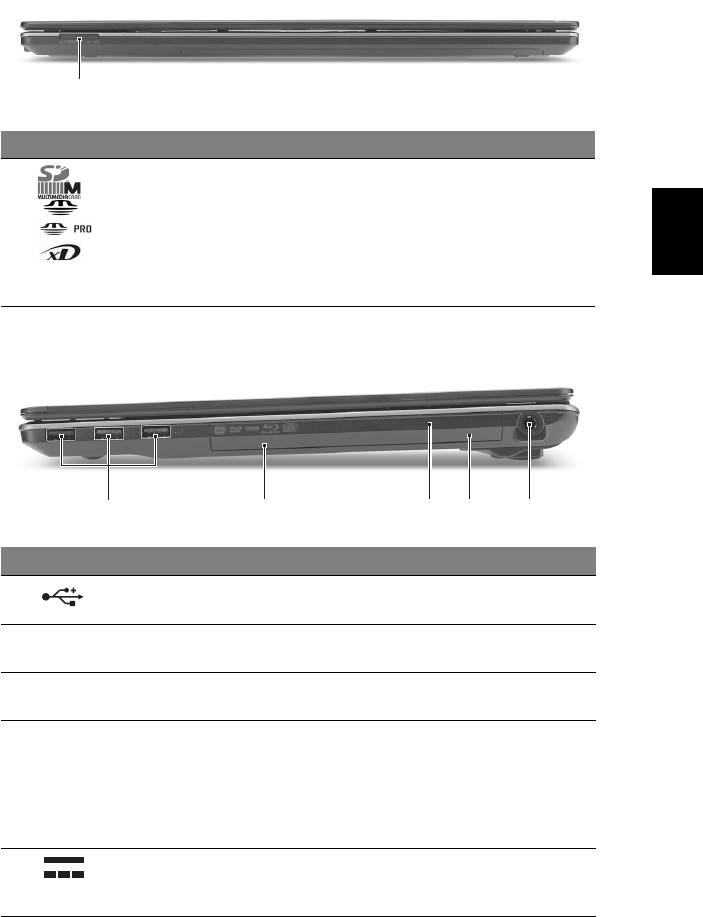
7
Uždaryto kompiuterio vaizdas iš priekio
1
# Piktograma Objektas Aprašymas
1 „Multi-in-1“
Skaito Secure Digital (SD), MultiMediaCard
atminties kortelių
(MMC), Memory Stick (MS), Memory Stick
Lietuviškai
skaitytuvas
PRO (MS PRO), xD-Picture Card (xD) tipų
atminties korteles.
Pastaba: Spauskite norėdami įdėti/išimti
kortelę. Vienu metu galima naudotis tik
viena kortele.
Vaizdas iš dešinės
21345
# Piktograma Objektas Aprašymas
1 USB 2.0 lizdas Skirtas USB 2.0 įrenginiams (pvz., USB pelę,
USB kamerą) prijungti.
2Optinių diskų
Vidinis optinių diskų įrenginys; skaito CD arba
įrenginys
DVD.
3 Optinio disko
Dega kai optinių diskų įrenginys dirba.
darbo indikatorius
4 Avarinio
Atidaro optinių diskų įrenginio dureles kai
atidarymo anga
kompiuteris yra išjungtas.
Pastaba: Norėdami esant išjungtam
kompiuteriui atidaryti optinių diskų įrenginio
dureles, į avarinio atidarymo angą įkiškite
sąvaržėlę.
5 Nuolatinės
Skirtas prijungti kintamos srovės (AC)
srovės (DC)
adapteriui.
kištuko lizdas
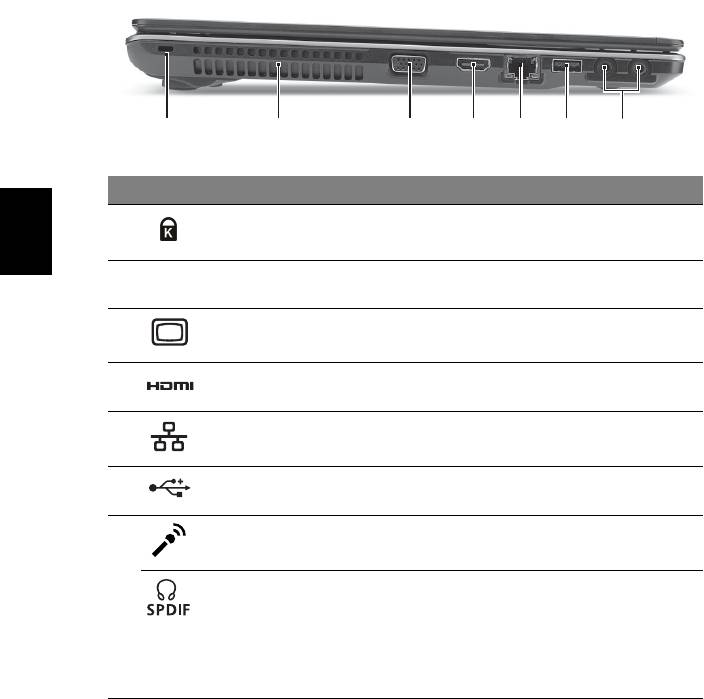
8
Vaizdas iš kairės
2134567
# Piktograma Objektas Aprašymas
1 Kensington
Skirtas užfiksuoti Kensington tipo kompiuterio
spynos lizdas
užraktui.
Lietuviškai
2 Ventiliacijos
Neleidžia kompiuteriui perkaisti net ir po ilgo
angos
naudojimo.
3 Išorinio ekrano
Skirtas prijungti papildomą monitorių
(VGA) lizdas
(pvz. išorinį monitorių, LCD projektorių).
4 HDMI lizdas Skirtas pajungti didelės raiškos
skaitmeniniams vaizdo prietaisams.
5 Ethernet (RJ-45)
Skirtas prisijungti prie Ethernet 10/100/1000
lizdas
tipo tinklo.
6 USB 2.0 lizdas Skirtas USB 2.0 įrenginiams (pvz., USB pelę,
USB kamerą) prijungti.
7 Mikrofono
Skirtas prijungti išorinį mikrofoną.
prijungimo lizdas
Ausinių/
Skirtas išoriniams linijiniams audio prietaisams
garsiakalbio/
(pvz. garsiakalbiams, ausinėms) prijungti.
linijinio išėjimo
kištukas,
palaikantis
S/PDIF
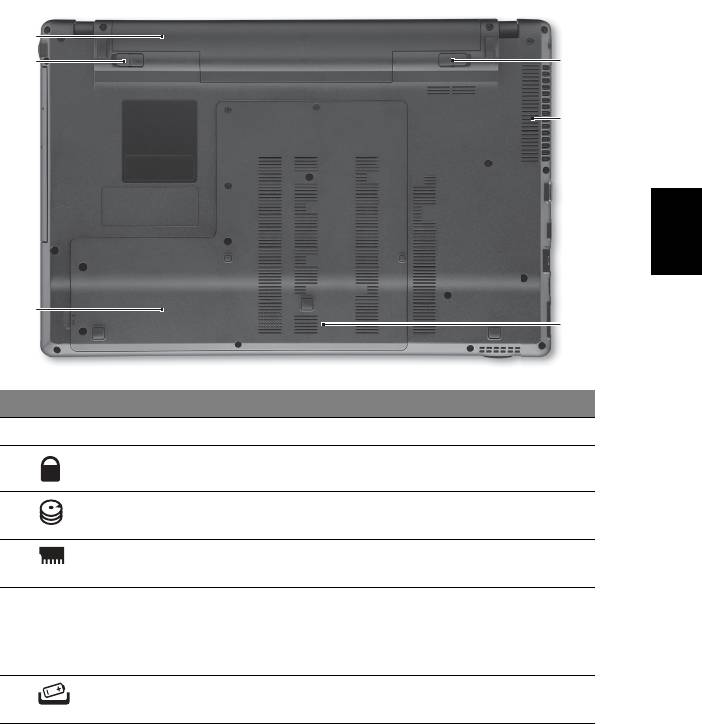
9
Vaizdas iš apačios
1
2
6
5
Lietuviškai
3
4
# Piktograma Objektas Aprašymas
1 Baterijos lizdas Skirtas montuoti kompiuterio baterijai.
2 Baterijos užraktas Fiksuoja įdėtą bateriją darbinėje padėtyje.
3Kietųjų diskų lizdas Montuojamas kietasis diskas
(įtvirtintas varžtais).
4Operatyviosios
Montuojama pagrindinė kompiuterio
atminties lizdas
atmintis.
5 Ventiliacijos angos
Neleidžia kompiuteriui perkaisti net ir po ilgo
ir aušintuvas
naudojimo.
Pastaba: Neuždenkite ir neužblokuokite
ventiliatoriaus ertmės.
6 Baterijos fiksatorius Atpalaiduoja baterijos fiksavimą, leidžia ją
išimti.
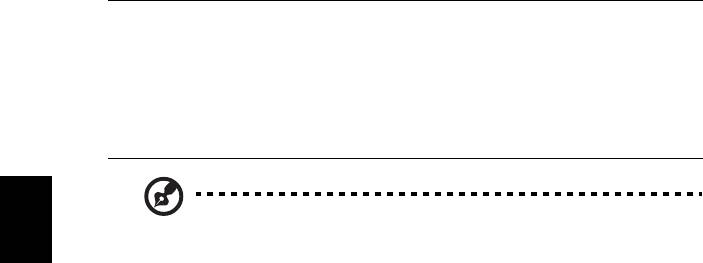
10
Aplinka
• Temperatūra:
• Darbinė: nuo 5°C iki 35°C
• Saugojimo: nuo -20°C iki 65°C
• Drėgmė (be kondensacijos):
• Darbinė: nuo 20% iki 80%
• Saugojimo: nuo 20% iki 80%
Pastaba: Aukščiau pateikiamos specifikacijos yra tik informacinio
pobūdžio. Tiksli jūsų kompiuterio konfigūracija priklauso nuo įsigyto
Lietuviškai
modelio.
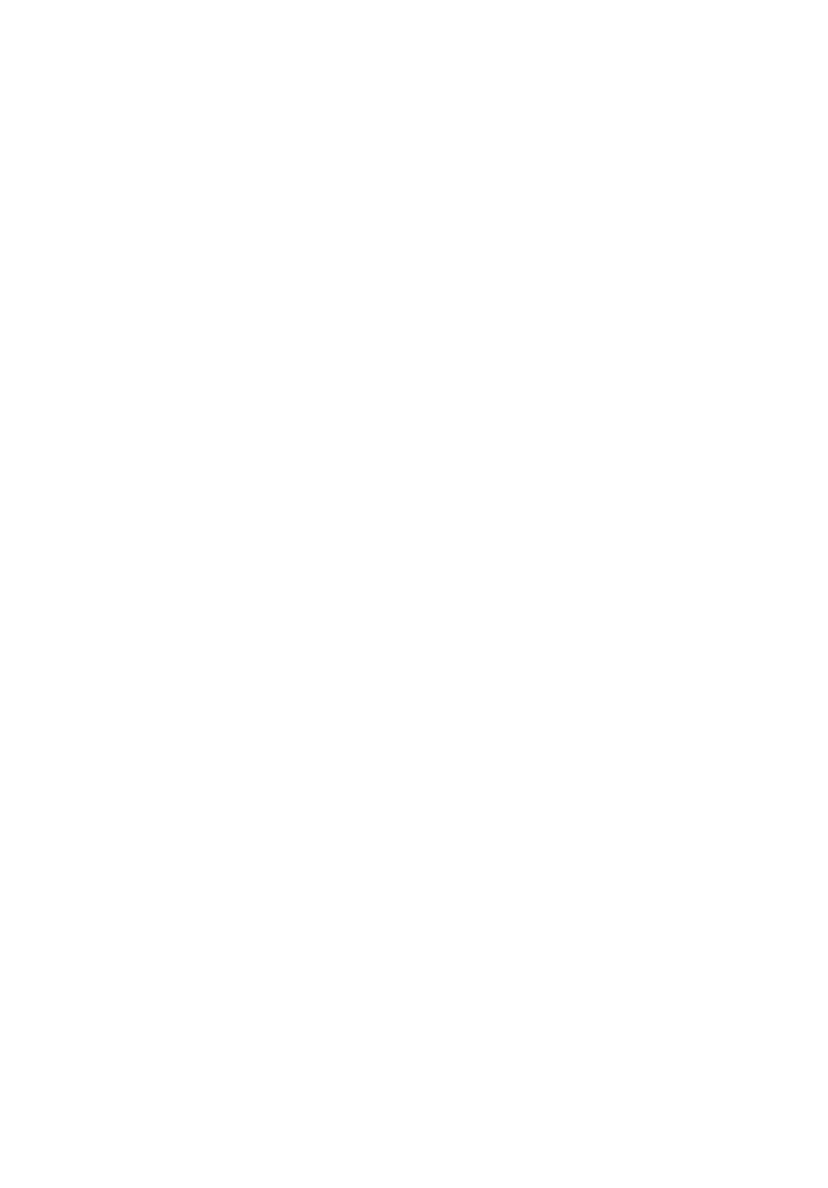
Σειρά Aspire 5820T
Γρήγορος οδηγός
© 2010 Με την επιφύλαξη κάθε νόµιµου δικαιώµατος.
Γρήγορος οδηγός σειράς Aspire 5820T
Αρχική Έκδοση: 02/2010
Φορητό PC σειράς Aspire 5820T
Αριθµός Μοντέλου: _____________________________
Σειριακός Αριθµός: _____________________________
Ηµεροµηνία Αγοράς: ____________________________
Τόπο ς Αγοράς: ________________________________
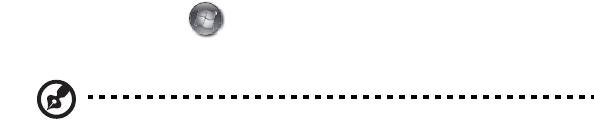
3
Όλα µε τη σειρά τους
Θα επιθυµούσαµε να σας ευχαριστήσουµε που επιλέξατε το φορητό υπολογιστή της
Acer µε σκοπό την αντιµετώπιση των αναγκών σας για φορητό υπολογιστή.
Οι οδηγοί σας
Για να σας βοηθήσουµε στη χρήση του φορητού υπολογιστή της Acer, έχουµε
σχεδιάσει ένα σετ εγχειριδίων χρήσης:
Πρώτα απ’ όλα, η αφίσα Μόνο για αρχάριους... σας βοηθάει να ξεκινήσετε τη
ρύθµιση του υπολογιστή σας.
Το έντυπο Γενικός Οδηγός Χρήσης Σειράς Aspire περιέχει χρήσιµες πληροφορίες
που ισχύουν για όλα
τα µοντέλα της σειράς προϊόντων Aspire. Καλύπτει βασικά
θέµατα, όπως χρήση πληκτρολογίου, Ήχος κ.λ.π. Παρακαλούµε σηµειώστε ότι λόγω
της φύσης του, ο Γενικός Οδηγός Χρήσης καθώς και ο AcerSystem User Guide
που αναγράφεται πιο κάτω, αναφέρονται περιστασιακά σε λειτουργίες ή δυνατότητες
που αφορούν ορισµένα µόνο µοντέλα της σειράς
, αλλά όχι αναγκαία το µοντέλο που
προµηθευτήκατε. Αυτές οι περιπτώσεις σηµειώνονται στο κείµενο µε τη φράση
"ορισµένα µοντέλα µόνο".
Ο Γρήγορος οδηγός παρουσιάζει τις βασικές δυνατότητες και λειτουργίες του νέου
σας υπολογιστή. Για περισσότερες πληροφορίες όσον αφορά τον τρόπο µε τον
οποίο ο υπολογιστής µπορεί να
σας βοηθήσει να αυξήσετε την παραγωγικότητά
σας, ανατρέξτε στον AcerSystem User Guide. Ο οδηγός αυτός περιλαµβάνει
λεπτοµερείς πληροφορίες σχετικά µε θέµατα όπως τα βοηθητικά προγράµµατα του
συστήµατος, την επαναφορά δεδοµένων, τις επιλογές επέκτασης και την
αντιµετώπιση προβληµάτων. Επιπλέον, περιλαµβάνει πληροφορίες σχετικά µε την
εγγύηση καλής λειτουργίας και τους γενικούς κανονισµούς όπως και τις
προειδοποιήσεις ασφάλειας για το φορητό υπολογιστή. ∆ιατίθεται σε µορφή Portable
Document Format (PDF) και έχει προ-εγκατασταθεί στον υπολογιστή σας.
Ακολουθήστε τα επόµενα βήµατα για την πρόσβαση σε αυτόν.
1 Κάντε κλικ στο κουµπί Έναρξη > Όλα τα προγράµµατα > AcerSystem.
2
Κάντε κλικ στην επιλογή AcerSystem User Guide.
Σηµείωση: Για να δείτε το αρχείο πρέπει να είναι εγκαταστηµένο το πρόγραµµα
Adobe Acrobat Reader. Αν δεν είναι εγκατεστηµένο το Adobe Acrobat Reader
στον υπολογιστή σας, η επιλογή του AcerSystem User Guide θα εκτελέσει
πρώτα το πρόγραµµα εγκατάστασης του Acrobat Reader. Ακολουθήστε τις
οδηγίες στην οθόνη για να ολοκληρώσετε την εγκατάσταση. Για οδηγίες σχετικά
µ
ε το πώς να χρησιµοποιήσετε το πρόγραµµα Adobe Acrobat Reader,
προσπελάστε το µενού Βοήθεια και Υποστήριξη.

4
Ελληνικά
η
Μια ξενάγηση του φορητού
υπολογιστή Acer
Μετά από την εγκατάσταση του υπολογιστή όπως απεικονίζεται στην αφίσα, θα σας
περιγράψουµε τα διάφορα µέρη του νέου σας φορητού υπολογιστή της Acer.
Κάτοψη
1
2
3
4
13
5
12
11
6
7
10
8
9
# Εικονίδιο Στοιχείο Περιγραφή
1 Κάµερα διαδικτύου
Κάµερα διαδικτύου για επικοινωνία βίντεο
Acer Crystal Eye
(ορισµένα µοντέλα µόνο).
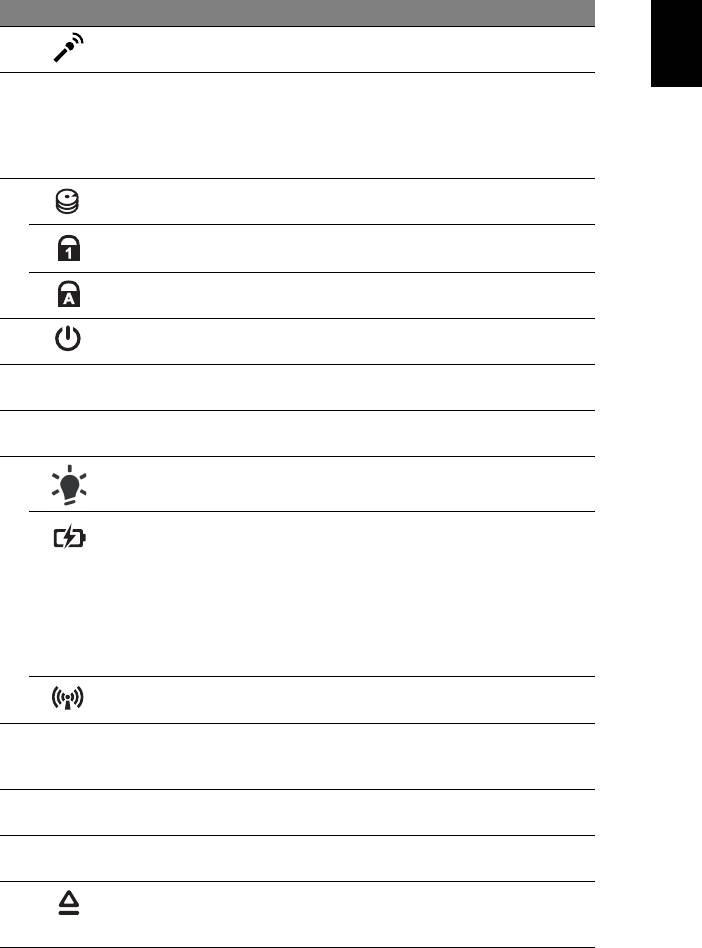
5
Ελληνικά
η
# Εικονίδιο Στοιχείο Περιγραφή
2 Μικρόφωνο Εσωτερικό µικρόφωνο για στερεοφωνικές
εγγραφές.
3 Οθόνη απεικόνισης Αποκαλούµενη επίσης Οθόνη Υγρών
Κρυστάλλων (Liquid-Crystal Display; LCD),
απεικονίζει την έξοδο του υπολογιστή
(Η σύνθεση ενδέχεται να ποικίλλει ανάλογα µε
το µοντέλο).
4 Ενδεικτική λυχνία
∆ηλώνει πότε είναι ενεργοποιηµένη η µονάδα
HDD
του σκληρού δίσκου.
Ενδεικτική λυχνία
Ανάβει όταν ενεργοποιηθεί το Num Lock.
Num Lock
Ενδεικτική λυχνία
Ανάβει
όταν ενεργοποιηθεί το Caps Lock.
Caps Lock
5 Κουµπί
Ενεργοποιεί και απενεργοποιεί τον υπολογιστή.
τροφοδοσίας
6 Πληκτρολόγιο Χρησιµοποιείται για την καταχώρηση
δεδοµένων στον υπολογιστή.
7 Ταµπλέτα αφής Συσκευή κατάδειξης ευαίσθητη στην αφή που
λειτουργεί ως ποντίκι υπολογιστή.
8 Ενδείκτης
∆ηλώνει την κατάσταση τροφοδοσίας του
1
τροφοδοσίας
υπολογιστή.
Ενδείκτης
∆ηλώνει την κατάσταση της µπαταρίας του
1
µπαταρίας
υπολογιστή.
1. Φόρτιση: Η ενδεικτική λυχνία κατά τη
φόρτιση της µπαταρίας µετατρέπεται σε
πορτοκαλί.
2. Πλήρως φορτισµένη: Η ενδεικτική λυχνία
µετατρέπεται σε µπλε όταν βρίσκεται σε
λειτουργία εναλλασσόµενου ρεύµατος (AC).
Ενδεικτική λυχνία
Υποδεικνύει την κατάσταση της συσκευής
1
επικοινωνίας
ασύρµατης σύνδεσης του υπολογιστή.
9 Κουµπιά κλικ
Το κουµπιά, αριστερό και δεξιό, λειτουργούν
(αριστερό και
σαν τα κουµπιά, αριστερό και δεξιό, του
δεξιό)
ποντικιού.
10 Στήριγµα παλάµης Άνετος χώρος στήριξης των χεριών κατά τη
χρήση του υπολογιστή.
11 Ηχεία Τα ηχεία αριστερά και
δεξιά παρέχουν
στερεοφωνικό ήχο.
12 Κουµπί εκτίναξης
Χρησιµοποιείται για την εκτίναξη του συρταριού
της µονάδας
της µονάδας οπτικού δίσκου από τη µονάδα.
οπτικού δίσκου
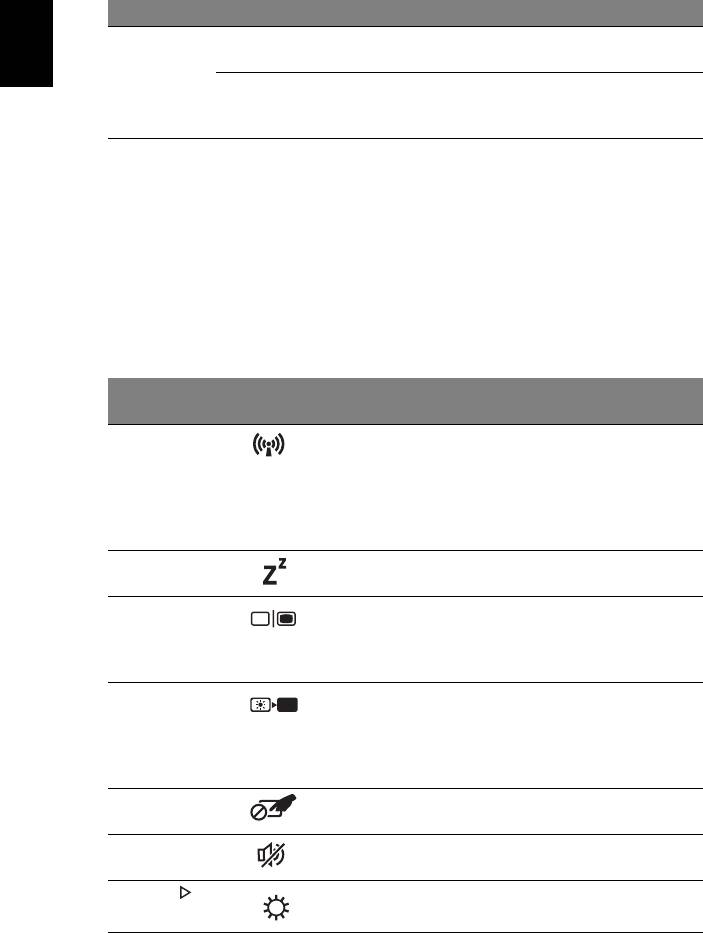
6
Ελληνικά
η
# Εικονίδιο Στοιχείο Περιγραφή
13
Προγραµµατιζόµεν
Προγραµµατίζεται από το χρήστη
P
ο πλήκτρο
(ορισµένα µοντέλα µόνο).
Πλήκτρο
Θέτει τον υπολογιστή σας σε λειτουργία
PowerSmart
εξοικονόµησης ενέργειας (ορισµένα µοντέλα
µόνο).
1. Οι ενδεικτικές λυχνίες της πρόσοψης είναι ορατές ακόµη και όταν το καπάκι του
υπολογιστή είναι τελείως κλειστό.
Πλήκτρα συντόµευσης
Ο υπολογιστής χρησιµοποιεί πλήκτρα συντόµευσης ή συνδυασµούς πλήκτρων για
πρόσβαση στα περισσότερα από τα στοιχεία ελέγχου του υπολογιστή όπως η
φωτεινότητα οθόνης και η ένταση ήχου.
Για να ενεργοποιήσετε τα πλήκτρα συντόµευσης, πιέστε παρατεταµένα το πλήκτρο
<Fn> πριν πιέσετε το άλλο πλήκτρο του συνδυασµού πλήκτρων
συντόµευσης.
Πλήκτρο
Εικονίδιο Λειτουργία Περιγραφή
συντόµευσης
<Fn> + <F3> Πλήκτρο
Ενεργοποιεί/απενεργοποιεί τις
επικοινωνίας
συσκευές επικοινωνίας του
υπολογιστή (Οι συσκευές
επικοινωνίας ενδέχεται να
διαφέρουν ανάλογα µε τη
σύνθεση).
<Fn> + <F4> Αναµονή Θέτει τον υπολογιστή σε
λειτουργία αναµονής.
<Fn> + <F5> Εναλλαγή οθόνης Μεταγωγή της εξόδου οθόνης
µεταξύ οθόνης απεικόνισης,
εξωτερικού µόνιτορ
(εάν υπάρχει) ή και των δύο.
<Fn> + <F6> Οθόνη
Απενεργοποιεί τον
οπίσθιο
απενεργοποιηµένη
φωτισµό της οθόνης
απεικόνισης για εξοικονόµηση
ενέργειας. Πιέστε οποιοδήποτε
πλήκτρο για επιστροφή.
<Fn> + <F7> Εναλλαγή
Ενεργοποιεί και απενεργοποιεί
επιφάνειας αφής
την εσωτερική επιφάνεια αφής.
<Fn> + <F8> Εναλλαγή ηχείων Ενεργοποιεί και απενεργοποιεί
τα ηχεία.
<Fn> + < >
Αύξηση
Αυξάνει τη φωτεινότητα της
φωτεινότητας
οθόνης.
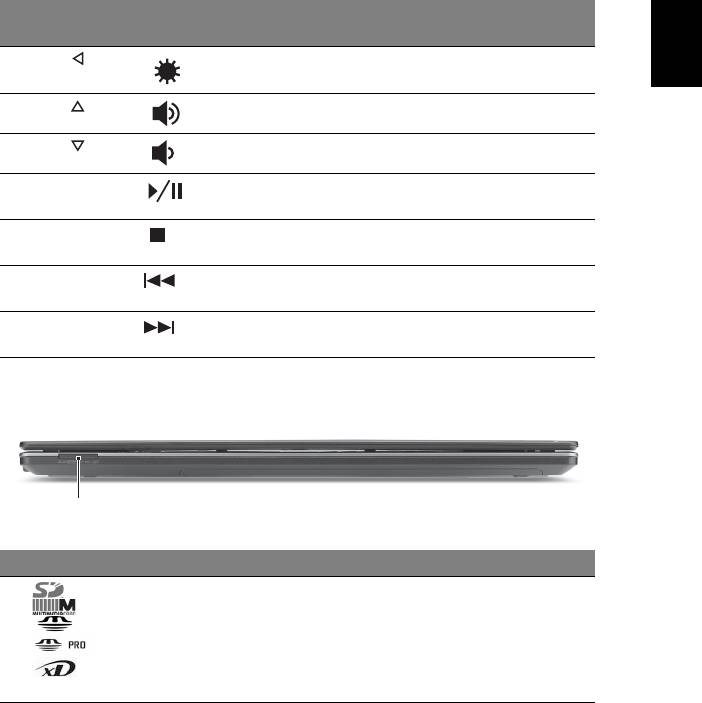
7
Ελληνικά
η
Πλήκτρο
Εικονίδιο Λειτουργία Περιγραφή
συντόµευσης
<Fn> + < >
Μείωση
Μειώνει τη φωτεινότητα της
φωτεινότητας
οθόνης.
<Fn> + < >
Αύξηση έντασης Αυξάνει την ένταση του ήχου.
<Fn> + < >
Μείωση έντασης Μειώνει την ένταση του ήχου.
<Fn> + <Αρχική> Αναπαραγωγή/
Αναπαραγωγή ή παύση ενός
Παύση
επιλεγµένου αρχείων µέσων.
<Fn> + <Pg Up> ∆ιακοπή ∆ιακοπή αναπαραγωγής του
επιλεγµένου αρχείου µέσων.
<Fn> + <Pg Dn> Προηγούµενο Επιστροφή στο προηγούµενο
αρχείο µέσων.
<Fn> + <End> Επόµενο Πηδήξτε στο επόµ
ενο αρχείο
µέσων.
Πρόσοψη µε το καπάκι κλειστό
1
# Εικονίδιο Στοιχείο Περιγραφή
1 Αναγνώστης καρτών
∆έχεται Secure Digital (SD), MultiMediaCard
πολλών-σε-1
(MMC), Memory Stick (MS), Memory Stick
PRO (MS PRO), και xD-Picture Card (xD).
Σηµείωση: Πιέστε για αφαίρεση/τοποθέτηση
της κάρτας. ∆υνατότητα λειτουργίας µόνο µιας
κάρτας κάθε φορά.
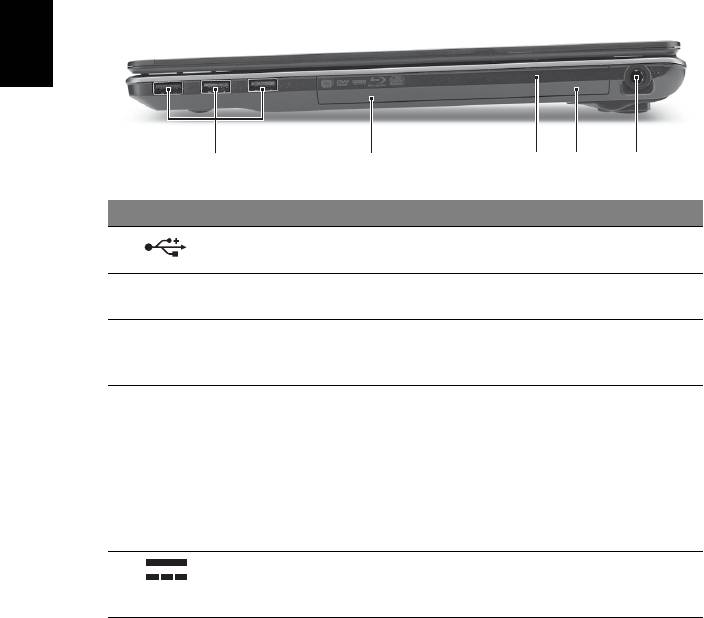
8
Ελληνικά
η
∆εξιά πλευρά
21345
# Εικονίδιο Στοιχείο Περιγραφή
1 Θύρα USB 2.0 Συνδέεται σε συσκευές USB 2.0
(π.χ. ποντίκι USB, κάµερα USB).
2 Μονάδα οπτικού
Εσωτερική µονάδα οπτικού δίσκου, δέχεται CD ή
δίσκου
DVD.
3 Φωτεινή ένδειξη
Ανάβει κατά την ενεργοποίηση της µονάδας
πρόσβασης
οπτικού δίσκου.
οπτικού δίσκου
4 Οπή έκτακτης
Χρησιµοποιείται για την εκτίναξη του συρταριού
εκτίναξης
της µονάδας οπτικού δίσκου όταν ο υπολογιστής
είναι
απενεργοποιηµένος.
Σηµείωση: Τοποθετήστε ένα µεταλλικό
συνδετήρα µέσα στην οπή έκτακτης εκτίναξης για
εκτίναξη του συρταριού της µονάδας οπτικού
δίσκου όταν ο υπολογιστής είναι
απενεργοποιηµένος.
5 Τζακ εισόδου
Συνδέεται σε προσαρµογέα εναλλασσόµενου
συνεχούς
ρεύµατος (AC).
ρεύµατος (DC)
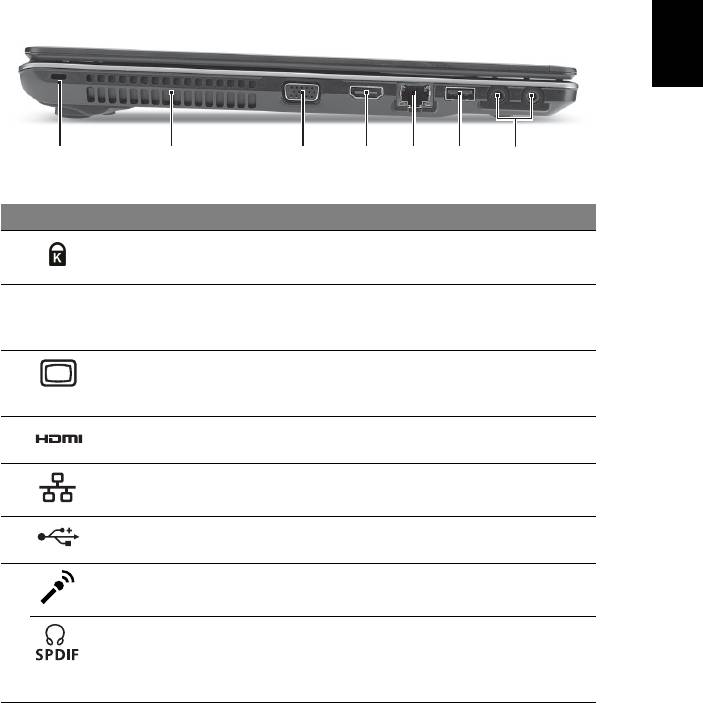
9
Ελληνικά
η
Αριστερή πλευρά
2134567
# Εικονίδιο Στοιχείο Περιγραφή
1 Υποδοχή λουκέτου
Συνδέεται σε λουκέτο ασφαλείας υπολογιστή
τύπου Kensington
συµβατό µε Kensington.
2 Θυρίδες εξαερισµού ∆ιατηρούν τον υπολογιστή σε χαµηλή
θερµοκρασία, ακόµη και ύστερα από
παρατεταµένη χρήση.
3 Θύρα εξωτερικής
Συνδέεται σε συσκευή απεικόνισης
οθόνης απεικόνισης
(π.χ. εξωτερικό µόνιτορ, προβολέα LCD).
(VGA)
4 Θύρα HDMI Υποστηρίζει συνδέσεις ψηφιακού βίντεο
υψηλής ανάλυσης.
5 Θύρα Ethernet
Συνδέεται σε δίκτυο Ethernet 10/100/1000.
(RJ-45)
6 Θύρα USB 2.0 Συνδέεται σε συσκευές USB 2.0
(π.χ. ποντίκι USB, κάµερα USB).
7 Τζακ µικροφώνου ∆έχεται εισόδους από εξωτερικά µικρόφωνα.
Τζακ ακουστικών/
Συνδέεται σε συσκευές µε γραµµή εξόδου
ηχείων/γραµµής
ακουστικού σήµατος (π.χ. ηχεία, ακουστικά).
εξόδου µε
υποστήριξη S/PDIF
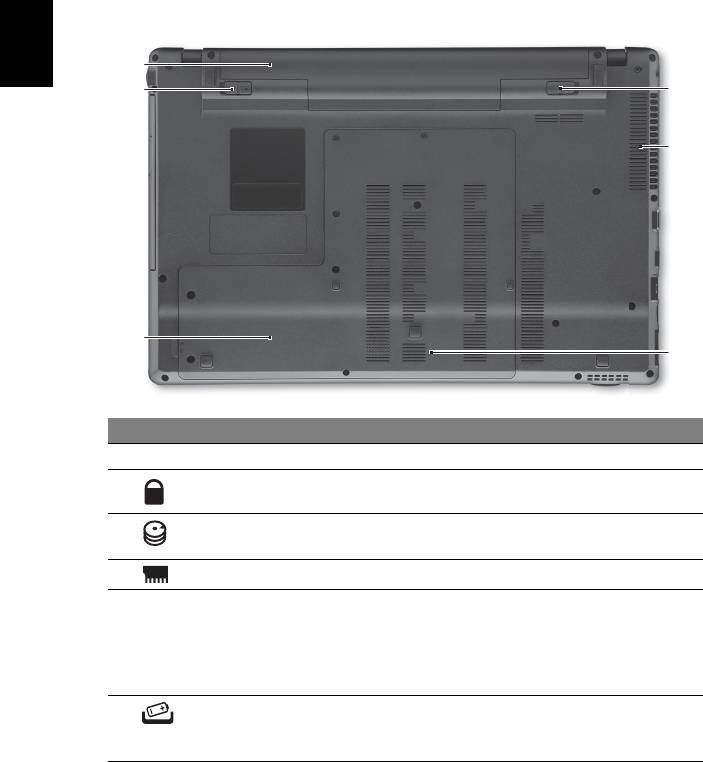
10
Ελληνικά
η
Άποψη βάσεως
1
2
6
5
3
4
# Εικονίδιο Στοιχείο Περιγραφή
1 Φατνίο µπαταρίας Περιέχει το πακέτο µπαταρίας του υπολογιστή.
2 Λουκέτο µπαταρίας Ασφαλίζει τη µπαταρία στη θέση της.
3 Φατνίο σκληρού
Περιέχει το σκληρό δίσκο του υπολογιστή
δίσκου
(ασφαλίζεται µε βίδες).
4 ∆ιαµέρισµα µνήµης Περιέχει την κύρια µνήµη του υπολογιστή.
5 Θυρίδες εξαερισµού
∆ιατηρούν τον υπολογιστή σε
χαµηλή
και ανεµιστήρας
θερµοκρασία, ακόµη και ύστερα από
ψύξης
παρατεταµένη χρήση.
Σηµείωση: Μην καλύπτετε ή παρεµποδίζετε
το άνοιγµα του ανεµιστήρα.
6 Μάνδαλο
Απασφαλίζει τη µπαταρία για αφαίρεση.
απασφάλισης
µπαταρίας
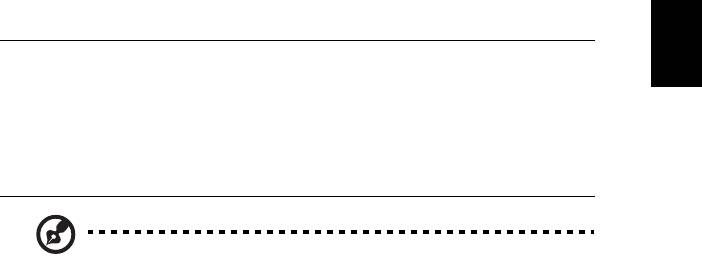
11
Ελληνικά
η
Περιβάλλον
• Θερµοκρασία:
• Λειτουργίας: 5°C έως 35°C
• Μη λειτουργίας: -20°C έως 65°C
• Υγρασία (µη συµπυκνούµενη):
• Λειτουργίας: 20% έως 80%
• Μη λειτουργίας: 20% έως 80%
Σηµείωση: Οι ανωτέρω προδιαγραφές παρατίθενται για λόγους
παραποµπής µόνο. Η ακριβής σύνθεση του PC εξαρτάται από το
µοντέλο που αγοράσατε.
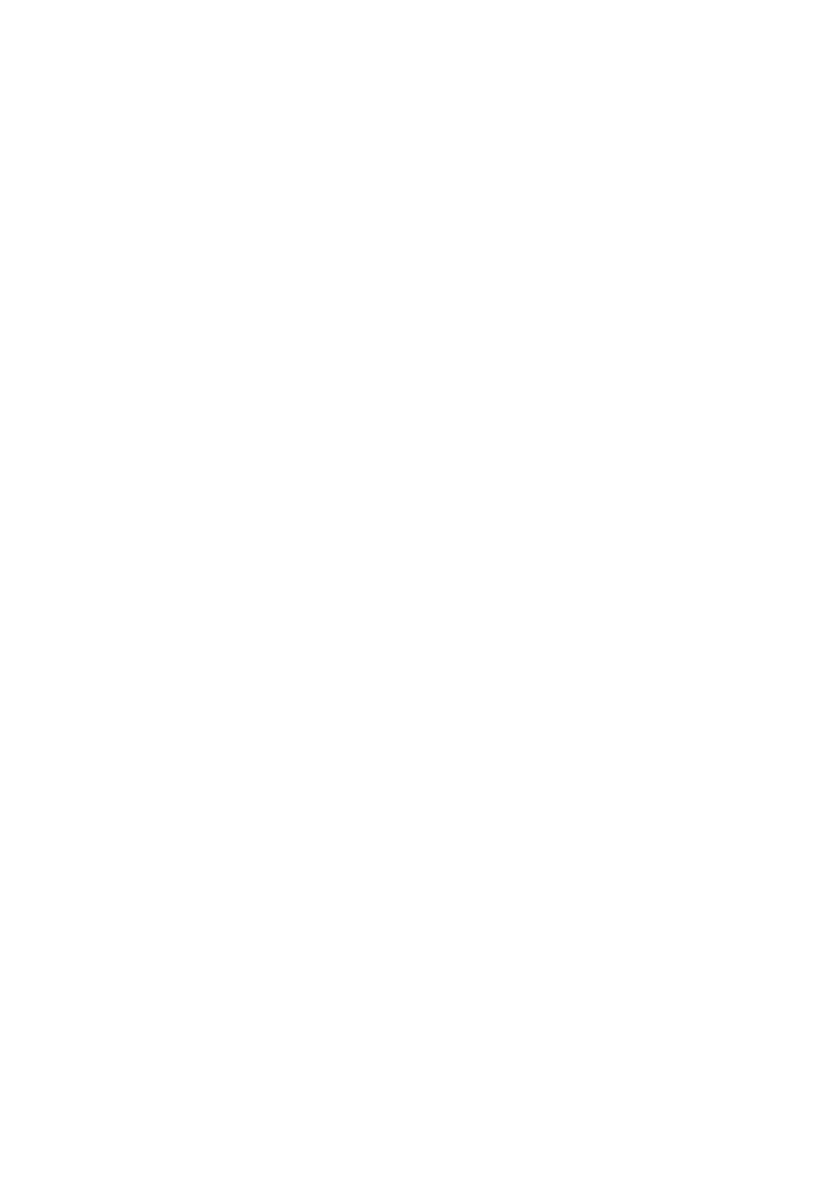
Aspire 5820T Serisi
Hızlı Başlama Kılavuzu
© 2010 Tüm Hakları Saklıdır.
Aspire 5820T Serisi Hızlı Başlama Kılavuzu
Orijinal İhraç: 02/2010
Aspire 5820T Serisi Dizüstü Bilgisayarı
Model numarası: ________________________________
Seri numarası: _________________________________
Satın alma tarihi: ________________________________
Satın alma yeri:
_________________________________

3
İlk şeyler ilk
Mobil bilgisayar ihtiyaçlarınızı karşılamak için tercihinizi Acer dizüstü bilgisayardan
yana yaptığınız için teşekkür ederiz.
Rehberleriniz
Acer dizüstü bilgisayarı kullanırken size yardımcı olması için bir dizi rehber
tasarladık:
İlk önce, Sadece Başlayanlar için… poster bilgisayarınızı başlatmanıza yardım
eder.
Basılı Aspire Serisi Gelen Kılavuzu Aspire ürün serisindeki tüm modellere
uygulanan faydalı bilgiler içermektedir. Klavyeyi kullanma, Ses vs. gibi temel konular
içermektedir. Lütfen aşağıda bahsedilen Acer Sistem Kullanıcı Kılavuzu’nun yanı
sıra Genel Kılavuz’un doğası gereği zaman zaman serinin sadece belirli
modellerinde bulunan işlev ve özelliklere başvurduğunu ancak satın aldığınız
modelde gerekli olmayabileceğini unutmayın. Bu durumda metin “sadece belirli
modeller” yazısıyla iş
aretlenmiştir.
Yazılı Hızlı Başlama Kılavuzu size bilgisayarınızın temel özelliklerini ve işlevlerini
tanıtır. Daha verimli olmak için bilgisayarınızın size nasıl yardım ettiğini görmek için
lütfen AcerSistem Kullanıcı Kılavuzu’na bakın. Bu rehber; sistem işlevleri, veri
kurtarma, genişletme seçenekleri ve sorun giderme gibi konular üzerine detaylı bilgi
içerir. Ayrıca; garanti bilgisi ve dizüstü bilgisayarınız için genel kurallar ve güvenlik
önlemleri içerir. PDF dosyası içinde mevcuttur ve dizüstü bilgisayarınızda önceden
yüklüdür. Ona ulaşmak için bu adımları takip edin:
1 Başlat > Tüm Programlar’a > AcerSistemi’ni tıklayın.
2 AcerSistemi Kullanıcı
Kılavuzu’nu tıklayın.
Not: Adobe Reader gerektiren dosyayı inceleme. Adobe Reader
bilgisayarınızda yüklü değilse AcerSistemi Kullanıcı Kılavuzu’nu tıklamak
Adobe Reader ayarlama programını çalıştıracaktır. Bu yüklemeyi tamamlamak
için ekrandaki yönergeleri takip edin. Adobe Reader’ın nasıl kullanıldığını
öğrenmek için, Yardım ve Destek menüsüne girin.

4
Acer dizüstü bilgisayarınızda bir
gezinti
Türkçe
Bilgisayarınızı posterde gösterildiği gibi ayarladıktan sonra yeni Acer dizüstü
bilgisayarınızı tanıtmamıza izin verin.
Üstten görünüş
1
2
3
4
13
5
12
11
6
7
10
8
9
# Simge Öğe Tanım
1 Acer Crystal Eye
Video iletişimi için Web kamerası
video kamera
(sadece belirli modeller).




